今日は、Wanderlust電子メールクライアントをemacs用に構成し、その使用の基本を学びましょう。 ガイドはできる限りシンプルになります-1つのGmailアカウントを設定しますが、基本的なニュアンスをすべて考慮します。 Gnusで成功しなかった場合でも、このクライアントを試す必要があります。設定と作業がはるかに簡単です。
OSはLinuxまたは* BSDが望ましいです。 そうしないと、Gmailで必要なSSL構成で問題が発生する可能性があります。
Wanderlustをインストールする
残念ながら、Wanderlustの作成者はelpaパッケージを作成することを気にしなかったため、標準のemacsパッケージマネージャーを使用したクライアントのインストールは失敗します。 配布パッケージのリポジトリでは、wlまたはwl-betaと呼ばれます。 後者のオプションが望ましいです。 gnutls-binパッケージも必要になります。 したがって、debianまたはubuntuの場合:
aptitude install gnutls-bin semi apel flim aptitude install wl-beta
次に、Wanderlustをemacsスタートアップに追加する必要があります。これは、.emacsの最後に次の行を追加することで行います。
(autoload 'wl "wl" "Wanderlust" t)
アカウントを設定する
emacsのベテランユーザーである場合、アカウント設定を配置する場所を決定します。考えたくない場合は、次のコードを.emacsファイルの最後に追加してください(掘り下げることはできません-アカウントを担当する3行を置き換えるだけです)記録):
次にemacsを再起動して、Mx wlと入力します。 再起動後、WanderlustはIMAPからのパスワードを要求し、それ自体に関する簡単なヘルプも表示します。これは、任意のバッファーと同様に閉じることができます。
最初の打ち上げ
心配する必要はありませんが、最初に目にするのは次のような目立たないものです。
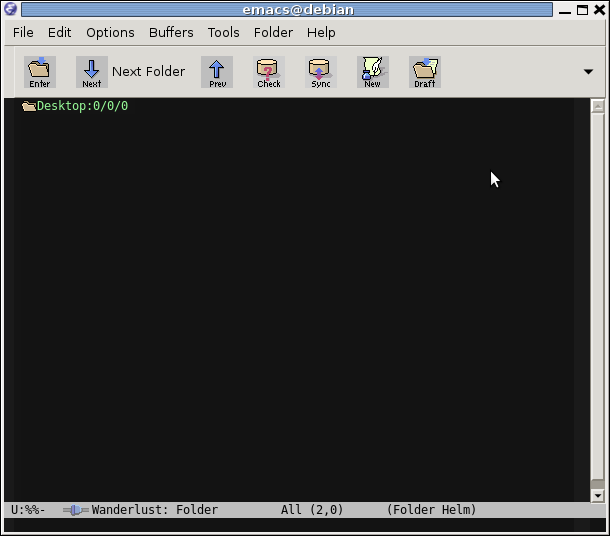
メールを表示するには、「g」を押します。 Wanderlustは、文字を表示するフォルダーを選択するように求めます。 この場合、Enterキーを押すだけで、%inboxフォルダーが選択されます。 パスワードを正しく入力すると、文字のリストが表示されます。
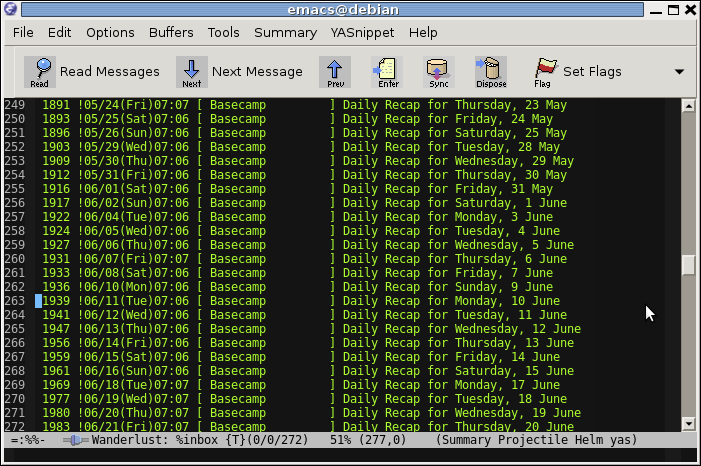
メッセージ表示ウィンドウをすばやく非表示/表示するには、「v」を押します。 任意のフィールドでメッセージをフィルタリングするには、「?」をクリックします。
メッセージ作成
- 手紙に返信するには、カーソルでその手紙を選択してaを押します(完全な引用で返信したい場合はAを押します)。
- 新しいレタープレスwを書く
- 編集可能なレターにファイルを添付するには、Cc Cx TABを押します
- 終了したメッセージを送信するには、Cc Ccをクリックします
メッセージ操作
- ソートは、wl-summary-sort関数を使用して実行されます。ソート可能なフィールドのリストは、TABを押すと表示できます。
- メッセージを削除するには、反対側のdを押してから-xを押します。
- 削除するメッセージのある行を強調表示できます。 削除するには、m D xを押します
- メッセージをファイルに保存し、別のクライアントで表示するには、eを押します。 手紙からの添付ファイルも同じ方法で保存されます-手紙を開いて、添付ファイルがある場所に移動してeを押すだけです
- メッセージを別のフォルダーにコピーするには、Oを押します
おわりに
この記事では、Wanderlustを使用したemacsで(少なくとも平均的なユーザーにとって)メールを操作するために必要な最小値について説明します。 残念ながら、これまでのところ、1つのアカウントでの作業のみが考慮されています。 IMAPアカウントとPOP3アカウントの両方で動作するように構成を構成することができたら、おそらく次の記事がリリースされるでしょう。